אם אתה סוג של אדם שנהנה להוריד ולנסות מספר הפצות Linux, אנו בטוחים שתקבל בברכה קרועה את מאיץ הורדות שמדבר ועושה – מי שעושה מה שהוא מתאר.
במדריך זה, אנו נציג לך את Axel, הורדת קוד פתוח וקלת משקל שאין לה תלויות (אלא gcc ו־makeutils).
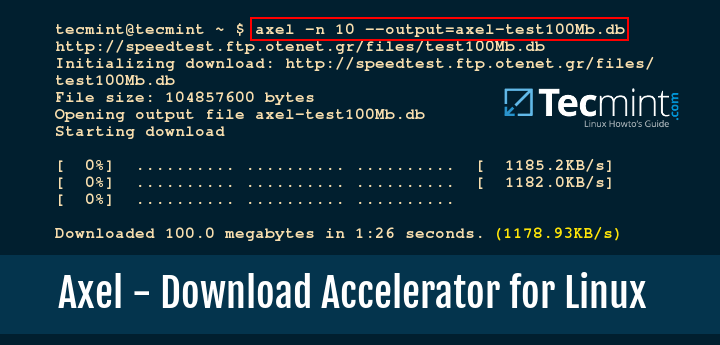
למרות שתיאורה מציין כי היא מתאימה במיוחד למערכות שדורשות בייטים, axel ניתן להתקנה בכל מקום וניתן להשתמש בה לא רק להורדת קבצים מרובים בו זמנית דרך קישורי HTTP/FTP אלא גם להאיץ אותם.
התקנת Axel, מאיץ הורדות לשורת פקודה עבור Linuxaxel אינה רק כלי הורדה נוסף. הוא מאיץ את ההורדות HTTP ו־FTP על ידי שימוש בחיבורים מרובים להשגת קבצים מהיעד וניתן גם להגדירו לשימוש במראות מרובים כן.
כפי שציינו קודם לכן, אקסל הוא לא רק עוד כלי הורדה. זה מאיץ HTTP ו- FTP הורדות על ידי שימוש בקישורים מרובים להשיג קבצים מהיעד וניתן גם להגדיר לשימוש מרובים מראשית כן.
אם זה לא היה מספיק כדי לעורר בך מוטיבציה לנסות את זה, בואו רק נוסיף ש- אקסל תומך בפסקת וחזרה על קשרים אוטומטיים שאינם מגיבים או אינם מחזירים שום נתונים אחרי תקופה נתונה של זמן.
בנוסף, אם יש לך הרשאה לעשות זאת, אתה יכול לנצל אקסל כדי לפתוח קישורים FTP מרובים בו-זמניים לשרת כדי להכפיל את הבנייה המוענקת לכל קישור.
אם אין לך הרשאה לעשות זאת או אינך בטוח בכך, תוכל לפתוח קישורים מרובים לשרתים נפרדים ולהוריד מכולם בו-זמנית.
אחרון חביב, אקסל נבדל משאר מאיץ הורדות לינוקס בכך שהוא מכניס את כל הנתונים לקובץ אחד בזמן ההורדה, בניגוד לכתיבת נתונים לקבצים נפרדים וצריך להצטרף אליהם בשלב מאוחר יותר.
ב- CentOS/RHEL 8/7, תצטרך לאפשר את המאגר EPEL כדי להתקין את אקסל:
# yum install epel-release # yum install axel
בפדורה, הוא זמין ממאגרים ברירת מחדל.
# yum install axel # dnf install axel [On Fedora 23+ releases]
ב-Debian ובספריות כגון Ubuntu ו-Linux Mint, אפשר להתקין axel ישירות עם aptitude:
# aptitude install axel
ב-Arch Linux ובמופעים קשורים כמו Manjaro Linux ו-OpenSUSE Linux, אפשר להתקין axel ישירות עם:
$ sudo pacman -S axel [On Arch/Manjaro] $ sudo zypper install axel [On OpenSUSE]
ברגע שה-axel מותקן, בואו נצלול עמוק.
כיצד להגדיר את Axel – מאיץ ההורדה בלינוקס
אפשר להגדיר את axel באמצעות /etc/axelrc ולהעביר בנוסף אפשרויות רצויות בשורת הפקודה כשמפעילים אותו. הקובץ התצורה הוא מתועד היטב אך נסקור כאן את האפשרויות השימושיות ביותר:
<קוד>reconnect_delay הוא מספר השניות שaxel יחכה לפני שינסה שוב להתחיל חיבור חדש לשרת.
<קוד>max_speed הוא ברור לחלוטין. הערך ניתן בבתים לשנייה (B/s). אולי תרצה לקבוע ערך זה לערך המתאים לאחר שקישרת את המהירות הזמינה שלך. זה יעזור לך למנוע מ-axel לצרוך הרבה מהמהירות שלך כשהוא מוריד.
חשוב: שים לב שהמהירות המרבית האפשרית בהורדה תלויה בקישור האינטרנט שלך – זה ברור שהגדרת <קוד>max_speed ל-5 MB/s לא תעבוד אם קישור האינטרנט שלך מגיע רק ל-1.22 MB/s (כפי שהיה במקרה שלי, כפי שתראה בדוגמאות למטה – השארתי את הערך הזה רק כדי להבהיר את הנקודה).
num_connections הוא המספר המקסימלי של חיבורים שאקסל ינסה להתחיל. הערך המומלץ (4) מספיק לרוב המקרים וניתן בעיקר מתוך כבוד כלפי משתמשי FTP אחרים. יש לציין שיש שרתים שאולי אפילו לא יאפשרו חיבורים מרובים.
connection_timeout מציין את מספר השניות שאקסל יחכה לקבלת תגובה לפני שינסה לבטל ולהמשיך אותה באופן אוטומטי.
http_proxy מאפשר לך לקבוע שרת פרוקסי במקרה שמשתנת הסביבה HTTP_PROXY לא קבעה באופן מערכתי. משתנה זה משתמש באותו פורמט כמו HTTP_PROXY (http://:PORT).
no_proxy הוא רשימה של מתחמים מקומיים, מופרדים בפסיקים, שאקסל לא צריך לנסות להגיע אליהם דרך פרוקסי. ההגדרה זו היא אופציונלית.
buffer_size מייצג את הכמות המקסימלית, בבתים, לקרוא מכל החיבורים הנוכחיים בבת אחת.
verbose מאפשר לך לבחור אם הודעות ההורדה הקשורות יודפסו על המסך. הגדר זאת על 0 אם אתה רוצה להשבית אותו, או 1 אם אתה עדיין רוצה לראות את ההודעות.
interfaces מאפשר לך לרשום את ממשקי הרשת שיש להם גישה לאינטרנט, במקרה שיש לך יותר מאחד. אם זה לא קבוע באופן מפורש, אקסל ישתמש בממשק הראשון בטבלת הנתיבים.
אפשרויות קביעת תצורה דומות זמינות מ:
# axel --help
אם אתה מסתכל בקפדנות, אתה תבין שרוב אפשרויות שורת הפקודה דומות לאלו בקובץ ההגדרות. כמו כן, האפשרות -o (–output) מאפשרת לך לציין שם קובץ פלט.
אם משתמשים בה, היא תחליף את שמו של הקובץ המקורי. אם תגדיר כל אחת מאפשרויות שורת הפקודה, הן יכפול את אלו שהוגדרו בקובץ ההגדרות.
איך להשתמש ב-Axel להורדת קבצים מהר יותר ב-Linux
אנו נשתמש בהגדרות הבאות מקובץ ההגדרות (לפסול את השורות המתאימות):
reconnect_delay = 20 max_speed = 500000 num_connections = 4 connection_timeout = 30 buffer_size = 10240 verbose = 1
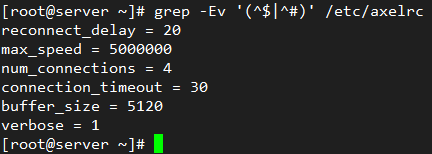
כעת נשווה את זמני ההורדה מקישורים HTTP ו-FTP באמצעות wget ו-axel. אפשר לבחור קובץ כלשהו בכל גודל, אך לשם פשטות, נוריד קבצים בגודל 100 MB הזמינים מהמקורות:
- ftp://speedtest:[email protected]/test100Mb.db
- http://speedtest.ftp.otenet.gr/files/test100Mb.db
השוואת זמני הורדה FTP ו-Axel
הורדה FTP עם wget (459 KB/s בממוצע):
# wget ftp://speedtest:[email protected]/test100Mb.db
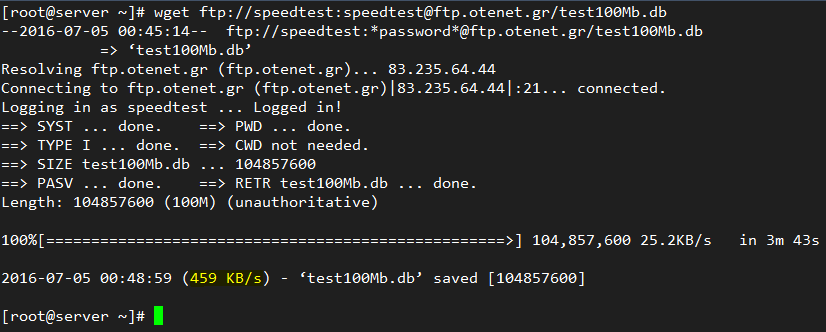
הורדה FTP עם axel (1181.43 KB/s בממוצע):
# axel -n 10 --output=axel-test100Mb.db ftp://speedtest:[email protected]/test100Mb.db
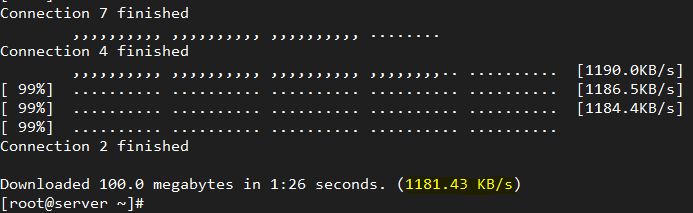
השוואת זמני הורדה HTTP ו-Axel
הורדה HTTP עם wget (482 KB/s בממוצע):
# wget http://speedtest.ftp.otenet.gr/files/test100Mb.db
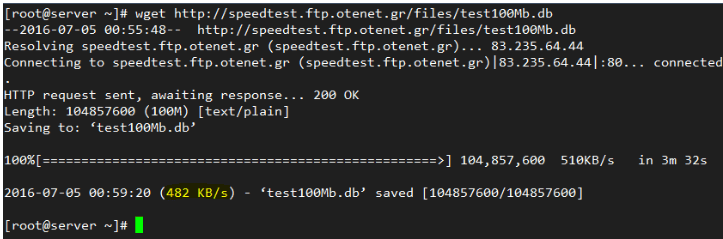
הורדה HTTP עם axel (1178.93 KB/s בממוצע):
# axel -n 10 --output=axel-test100Mb.db http://speedtest.ftp.otenet.gr/files/test100Mb.db

כפי שאפשר לראות בתוצאות מהמבדקים שביצענו לעיל, axel יכול להאיץ באופן משמעותי הורדה FTP או HTTP.
סיכום
במאמר זה, הסברנו כיצד להשתמש באקסל, מאיץ הורדה FTP / HTTP, והראינו כיצד הוא מביא תוצאות טובות יותר מתוך תוכנות אחרות כמו wget משום שהוא מסוגל לפתוח קשרים מרובים בו זמנית לשרתים מרוחקים.
אל תפספס: 5 מנוהלי ההורדה הפופולריים ביותר עבור המערכות שלך של Linux
אל תפספס: 10 דוגמאות פקודת Wget (הורדת קבצים ב-Linux) ב-Linux
אנו מקווים שמה שהראינו כאן מעודד אותך לנסות אקסל. תרגישו חופשי להגיד לנו אם יש לכם שאלות או הערות לגבי המאמר הזה באמצעות הטופס למטה. אנו תמיד מצפים לקבל משוב מקוראינו.
Source:
https://www.tecmint.com/axel-commandline-download-accelerator-for-linux/













